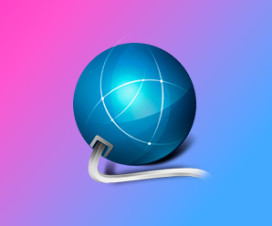Cum să configurați browser-ul browser-tor torusului setarea
Numărul Pasul 1. Descărcați browserul TOR.
browser-ul Top - este browser gratuit, construit pe baza Firefox. Puteți descărca de pe site-ul oficial al dezvoltatorului. Pentru a face acest lucru, accesați site-ul www.torproject.org selectați limba și faceți clic pe «descărcare» butonul. Și apoi începe descărcarea fișierului de instalare.
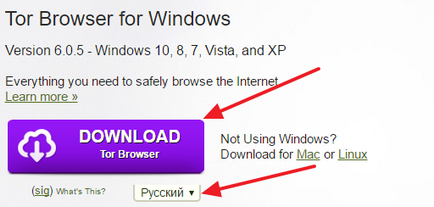
În mod implicit, site-ul va oferi o versiune de descărcare a browser-ului TOR, care este potrivit pentru sistemul de operare. Dacă doriți să descărcați versiunea pentru un sistem de operare diferit, puteți face acest lucru la acest link.
Pasul numărul 2. Instalați browser-ul TOR.
La etapa de instalare a browser-ului de sus nu are nevoie de nici o configurare suplimentară. Totul se întâmplă în mod automat, trebuie doar să urmați instrucțiunile care apar pe ecran. Deci, mai întâi trebuie să selectați limba browser-ului.
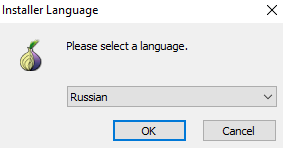
Și apoi dosarul va fi instalat browser-ul TOR.
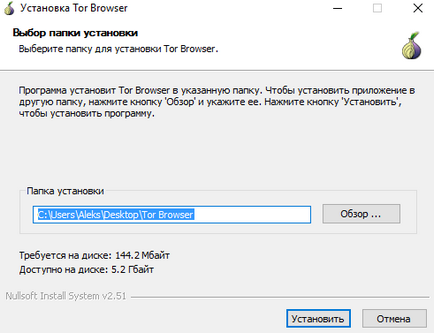
Numai atunci va aștepta până când se termină instalarea.
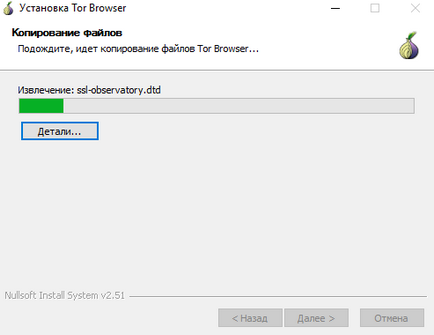
Pasul 3. Numărul de browser Start și configurați Tor.
După ce a început fereastra browser-ului TOR numit „Setări rețea RPT“ va apărea.
Aici aveți două butoane: Conectarea și configurarea. Dacă faceți clic pe butonul „Connect“, browser-ul de sus va începe cu setările implicite. Această opțiune este potrivită pentru cele mai multe cazuri.
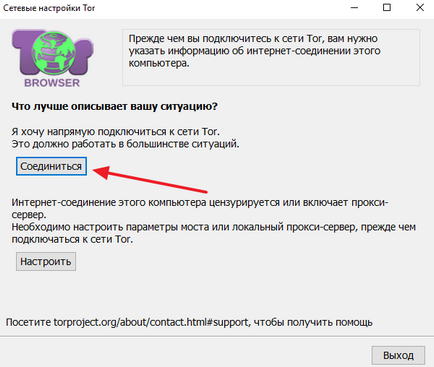
Butonul „Configurare“ pornește manual browser-ul de configurare TOR. Această opțiune poate fi utilă în cazul în care vă conectați la Internet printr-un server proxy, sau în cazul în care blocurile de ISP rețeaua TOR. În primul rând browser-ul de sus solicită în primul rând, dacă blocarea Internet Service Provider rețea TOR. În cazul în care probleme de conectare la rețeaua TOR nu este prezent sau nu sunteți sigur, apoi selectați „NO“.
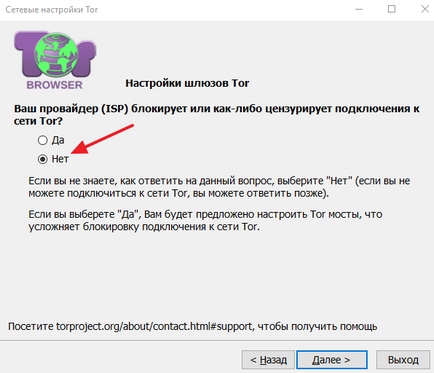
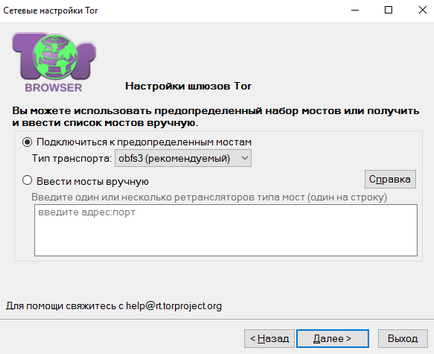
După configurarea browser-ul de sus pod va oferi pentru a configura o conexiune la Internet prin intermediul unui server proxy. Dacă vă conectați la Internet direct (fără a utiliza un server proxy), este necesar să se aleagă „NU“.
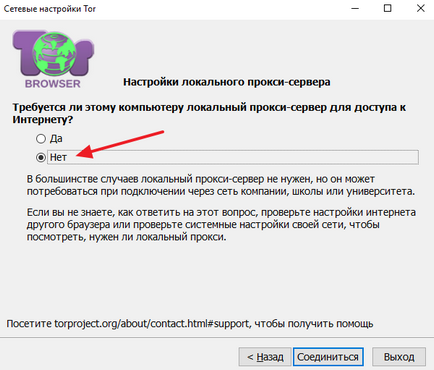
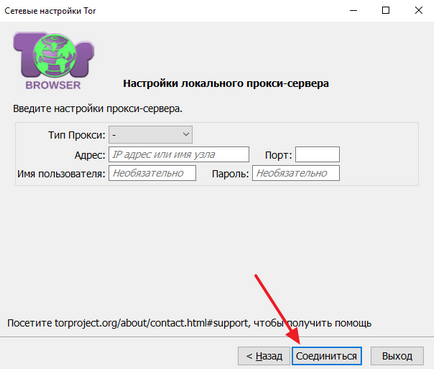
După ce setările de server proxy, pur și simplu faceți clic pe butonul pentru a conecta partea de sus și browser-ul se conectează la Internet prin intermediul rețelei TOR.
Pasul numărul 4. Verificați browserul setărilor TOR.
Dacă ați configurat corect browser-ul de sus, ecranul ar trebui să vedeți inscripția: „Felicitări! Acest browser este configurat să utilizeze TOR ».
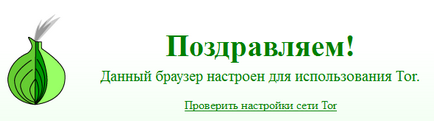
Dacă inscripția apărut pe ecran: „Vai. În momentul de față, nu utilizați TOR », aceasta înseamnă că setările browser-TOR că ceva este greșit și să se conecteze la rețeaua TOR nu a reușit. În acest caz, puteți face clic pe butonul sub formă de becuri și selectați „Setări rețea TOR» sau pur și simplu apăsați tasta S pe tastatură.
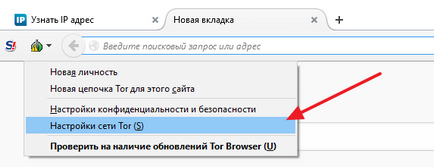
După care va fi posibil de a re-regla browser-ul TOR.
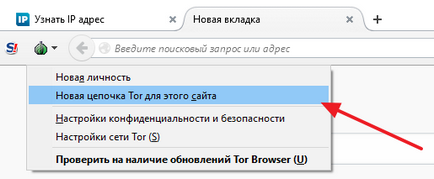
- rețea neidentificat fără acces la Internet

- Cum de a bloca un site, astfel încât să nu se deschide

- Cum se comprima internet prin cablu la domiciliu

- Cum de a trimite fișiere mari prin e-mail